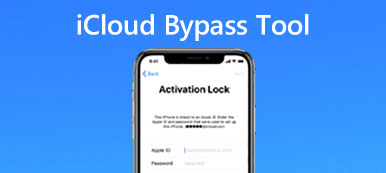Hvordan omgå "Stol på denne datamaskinen" på iPhone? Hva bør du gjøre hvis du ikke kan koble iPhone til datamaskinen på grunn av meldingen? For å synkronisere iPhone-filer til iTunes, oppdatere funksjonene eller til og med lade en iPhone via en datamaskin, bør du trykke på "Stol på denne datamaskinen" på iPhone for første tilkobling. Her er 3 effektive metoder for å omgå "Stol på denne datamaskinen" på iPhone du bør vite.

- Del 1: Hvordan omgå "Stol på denne datamaskinen" på iPhone via Innstillinger
- Del 2: Hvordan omgå "Stol på denne datamaskinen" på iPhone med systeminnstillinger
- Del 3: Hvordan fikse og omgå "Stol på denne datamaskinen" som sitter fast på iPhone
- Del 4: Vanlige spørsmål om hvordan du kan omgå "Stol på denne datamaskinen" på iPhone
Del 1. Hvordan omgå "Stol på denne datamaskinen" på iPhone via Innstillinger
Hvis meldingen "Stol på denne datamaskinen" dukker opp igjen og igjen i en løkke, kan du ganske enkelt omgå den via innstillinger app på iPhone. Du kan gjøre datamaskinen til en klarert med følgende trinn.
Trinn 1Gå til innstillinger app på iPhone. Velg general alternativ fra rullegardinlisten og trykk på Overfør eller tilbakestill iPhone alternativet.
Trinn 2 Deretter velger du Tilbakestill > Tilbakestill plassering og personvern alternativ. Skriv inn passordet ditt og trykk på Tilbakestill innstillinger alternativet.
Trinn 3 Det vil tilbakestille iPhone til fabrikkinnstillinger som tilbakekaller tillatelsen som kan omgå "Stol på denne datamaskinen" på iPhone.

Del 2: Hvordan omgå "Stol på denne datamaskinen" på iPhone med systeminnstillinger
Anta at iPhone-skjermen din er ødelagt, og at du ikke kan trykke på iPhone-skjermen når "Stol på denne datamaskinen"-meldingen vises. I så fall kan du omgå "Stol på denne datamaskinen" på iPhone ved å bruke Systeminnstillinger på din Windows-PC.
Trinn 1 Koble iPhone til PC-en først. Klikk på Windows symbol i nedre venstre hjørne.
Trinn 2 Klikk på Enhet på popup-vinduet. Lokaliser Bluetooth og andre enheter liste. Finn din Apple iPhone etter Andre enheter alternativ. Klikk den og klikk Fjern enheten. Klikk Ja å bekrefte.
Trinn 3 Deretter bør du koble fra iPhone-kabelen og koble den til igjen. Nå kan PC-en gjenkjenne din iPhone uten å trykke Stol på iPhone.

Del 3: Hvordan fikse og omgå "Stol på denne datamaskinen" som sitter fast på iPhone
Hva med iPhone som sitter fast med "Stol på denne datamaskinen"? Hvis du ikke kan trykke på Trust-knappen for å få tilgang til iPhone, kan du bruke Apeaksoft iOS Unlocker for å omgå "Stol på denne datamaskinen" på iPhone. Den lar deg tørke av passordet til iPhone for å komme inn i den skjermlåste enheten.

4,000,000 + Nedlastinger
Skriv inn den låste iPhone med Stol på denne datamaskinen.
Oppdater til den nyeste iOS-versjonen for å løse relaterte problemer.
Bypass the Trust This Computer på iPhone i løpet av få sekunder.
Støtt den nyeste iPhone 16 med iOS 18 og tidligere versjoner.
Trinn 1Last ned og installer Apeaksoft iOS Unlocker, du kan starte programmet og velge Tørk passord modus. Forsikre deg om at iPhone er koblet til datamaskinen med den originale USB-kabelen.

Trinn 2Etter det kan du bekrefte informasjonen på iPhone og klikke på Start for å fortsette. Programmet begynner å laste ned den relaterte firmwarepakken for å løse problemet.

Trinn 3Når du har lastet ned fastvaren, kan du klikke på Lås -knappen for å omgå Trust This Computer på iPhone. Deretter må du opp 0000 for å bekrefte opplåsingen. Det vil tilbakestille iPhone til fabrikkstandard uten passord.

Merk: Hvis Finn min iPhone er aktivert på iPhone, må du oppgi iCloud-passordet til tilbakestille enheten etter opplåsing.
Del 4: Vanlige spørsmål om hvordan du kan omgå "Stol på denne datamaskinen" på iPhone
Er det mulig å omgå "Stol på denne datamaskinen" på iPhone helt?
Faktisk er det ikke mulig å omgå "Stol på denne datamaskinen" på iPhone uten å miste data. Selvfølgelig kan du oppnå viktige iPhone-data med noen profesjonelle datarekonstruksjon, for eksempel Apeaksoft Data Recovery for å trekke ut og sikkerhetskopiere de ønskede filene.
Hvorfor spør en iPhone alltid Trust This Computer?
Når du har slettet tillitsforholdet mellom iPhone og datamaskinen din via alternativet Tilbakestille personvern. Det blir en melding som ber deg stole på datamaskinen din når du kobler iPhone til datamaskinen via lyskabelen.
Er det et alternativ til å omgå Trust This Computer med maskinvare?
Sørg for at du bruker den originale USB-kabelen som følger med iPhone eller iPad. Selvfølgelig kan du kjøpe en fra den offisielle nettsiden. Deretter kan du sjekke USB-porten ved å koble iPhone til en annen USB-port for å omgå "Stol på denne datamaskinen" på iPhone.
Konklusjon
Bare lær mer om hvordan du kan omgå "Stol på denne datamaskinen" på iPhone med noen effektive metoder fra artikkelen. Apple har noen standardmetoder for å fjerne løkkemeldingen. Men når iPhone sitter fast på "Stol på denne datamaskinen", må du bruke Apeaksoft iOS Unlocker for å omgå meldingen for å komme inn i en skjermlåst enhet.